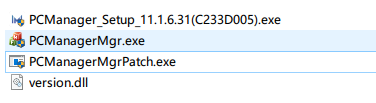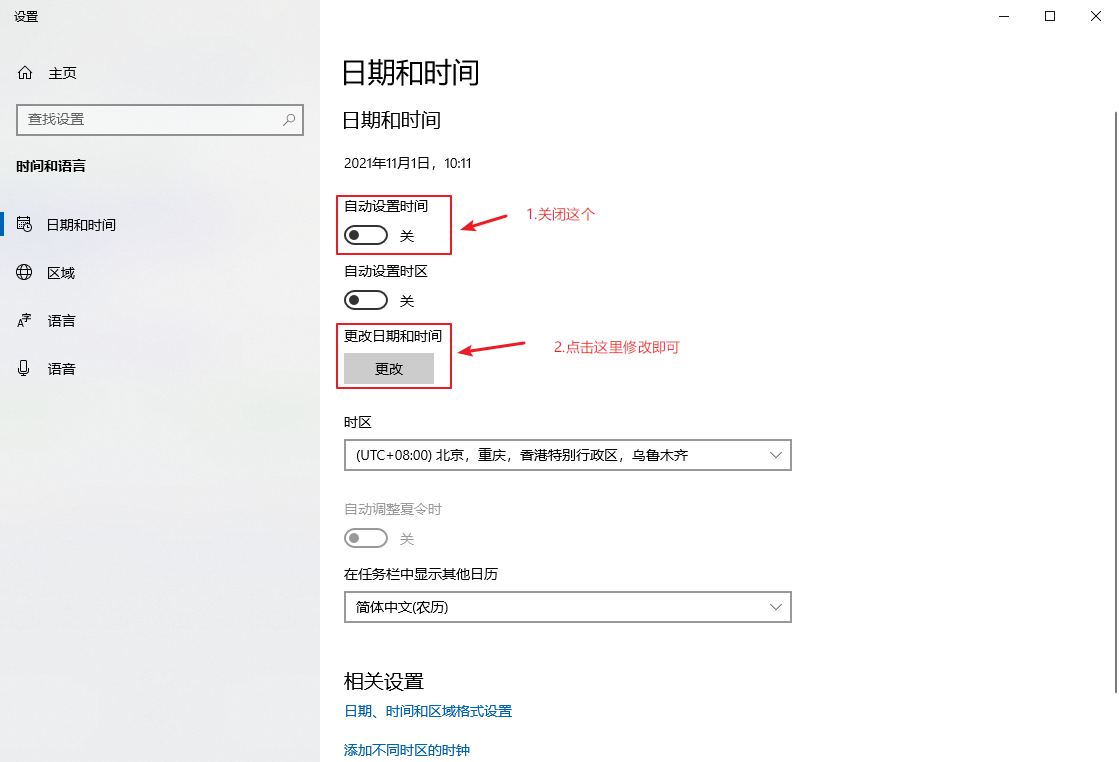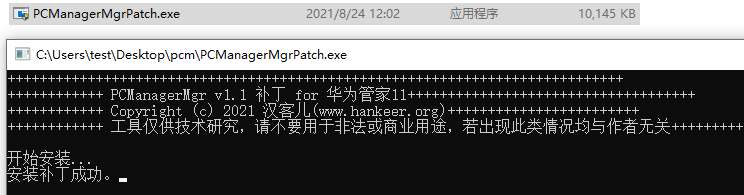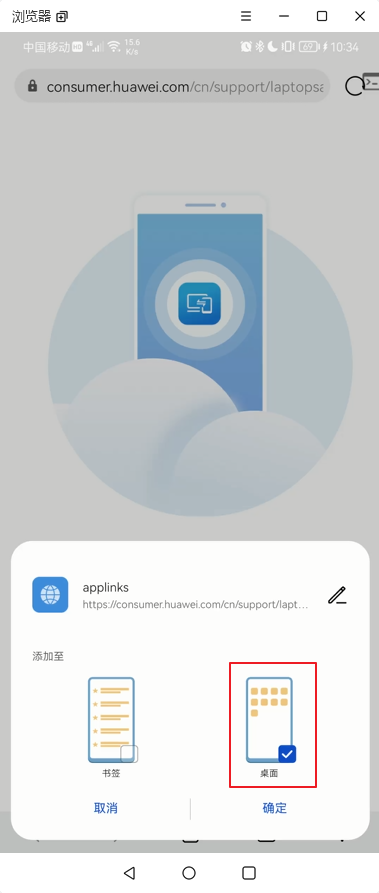非华为电脑开启多屏协同 |
您所在的位置:网站首页 › 华为多屏协同破解教程 › 非华为电脑开启多屏协同 |
非华为电脑开启多屏协同
|
非华为电脑开启多屏协同
配置
windows 10系统WIFI、蓝牙(网上说需要5GHz,但本人的电脑是2.4G的也是有效)华为、荣耀手机(最好是鸿蒙系统)
安装文件
华为电脑管家
这个文件可以直接去官网下载最新版即可,比较安全。 https://consumer.huawei.com/cn/support/pc-manager/ PCManagerMgr(华为电脑管家安装器)PCManagerMgrPatch(补丁)https://cloud.189.cn/web/share?code=Vr2QbuvmIfuu version.dll由于新版本管家存在无法扫码连接的问题,在安装新版本完成后需要替换成旧版本的version.dll,就可以使用扫码连接了。 步骤下载最新版电脑管家,也可以使用我分享文件里的版本,如果自行下载的请复制替换到分享的文件夹内,因为后续安装需要,文件最好都放在同一目录。 查看以上文件是否齐全,然后需要手工修改电脑时间(2020年7月23号) 打开安装器(PCManagerMgr,最好管理员模式打开),修改口令(6E278B),按照下图配置无误后点击 安装 即可 等待安装完毕,切记先不要点击 立即体验。回到文件夹内运行下 补丁,控制台显示 安装补丁成功 即可关闭。 回到华为电脑管家,点击 立即体验,此时已经可以使用了,别忘了把时间改回来哈,可以尝试下 有线连接、扫码连接,如果扫码连接可以,就无须操作第六步了。 先关闭电脑管家,将文件夹内 versio.dll 替换 C:\Program Files\Huawei\PCManager 该目录下dll文件,再使用电脑管家即可扫码连接。 该步骤6 仅用于无法使用扫码连接的情况,非必要步骤 优化体验因为本人手机的超级终端经常搜索不到电脑,而且也没用nfc碰一碰连接(其实是nfc标签被多屏协同炒的略贵,哈哈哈),所以每次使用多屏协同都要扫码连接,太繁琐 如果你们也有这个问题可以尝试在 扫码连接后在浏览器将该页面保存到桌面,以后使用时直接点击 快捷方式 即可完成连接。
到这里相信你已经成功了,赶紧玩耍吧,感受下华为的黑科技。 最后在这里感谢 汉客儿大神出品的安装文件,最近大神也推出了新的安装方式,更加简单,有兴趣的小伙伴可以去支持下大神。 http://www.hankeer.org/ |
【本文地址】
今日新闻 |
推荐新闻 |